
З появою Windows 10 ми зустріли нову безліч програм та додатків на основі функціональності. Одним із цих доповнень є оновлений додаток Календар, який не просто більш функціональний, ніж його попередник, він насправді (смію сказати), відверто приємний у використанні. Але що, якщо ви хочете, щоб ваш класичний Google Calendar синхронізувався з внутрішньою екосистемою програм Microsoft?
Завдяки інтеграції сповіщень на робочому столі та глобальній сумісності з рештою служб Windows 10, процес синхронізації та налаштування вашого календаря Google під час входу в систему Windows є простим і одночасно налаштовуваним.
Синхронізуйте свій рахунок
ПОВ'ЯЗАНІ: Як додати, видалити та налаштувати плитки в меню "Пуск" Windows 10
Для початку вам потрібно буде зв’язати інформацію свого облікового запису Google у програмі календаря Windows 10.
Для цього перейдіть до меню «Пуск» і виберіть програму «Календар» у верхньому правому куті.
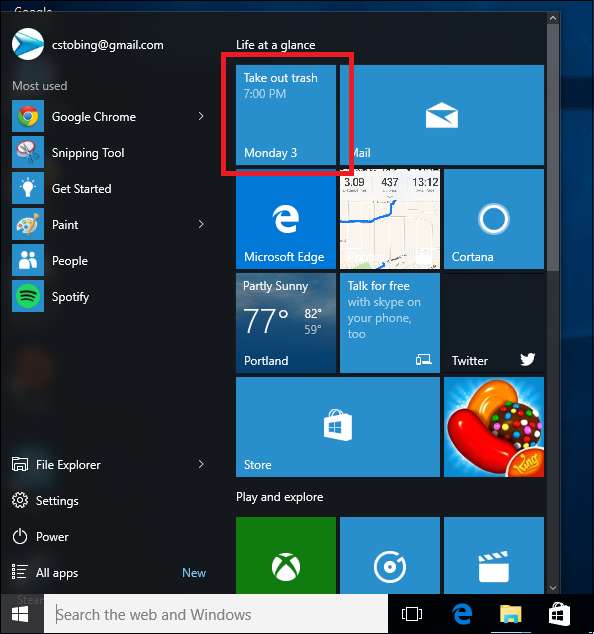
Щойно Календар запуститься, для додавання облікового запису Google потрібно буде знайти значок Налаштування, розташований у лівому нижньому куті програми.

У меню налаштувань натисніть «Облікові записи», а потім виберіть опцію «Додати обліковий запис».
Оновлення : Microsoft трохи переробила цю програму, але інструкції все ще працюють майже однаково. Клацніть тут «Керувати обліковими записами» замість «Облікові записи».


Звідси вас вітатимуть підказку з декількома варіантами вибору. Ви можете додати обліковий запис Outlook.com, зв’язати свій Office 365 Exchange, обліковий запис Google або iCloud. Для цілей цього підручника виберіть опцію “Google”.
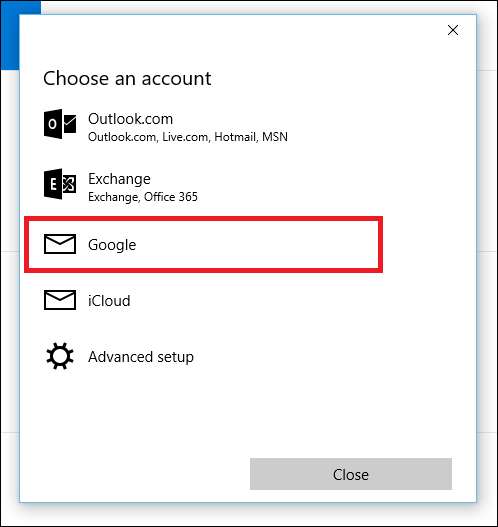
Після того, як ви вибрали це, стандартний портал входу в Google займе місце.

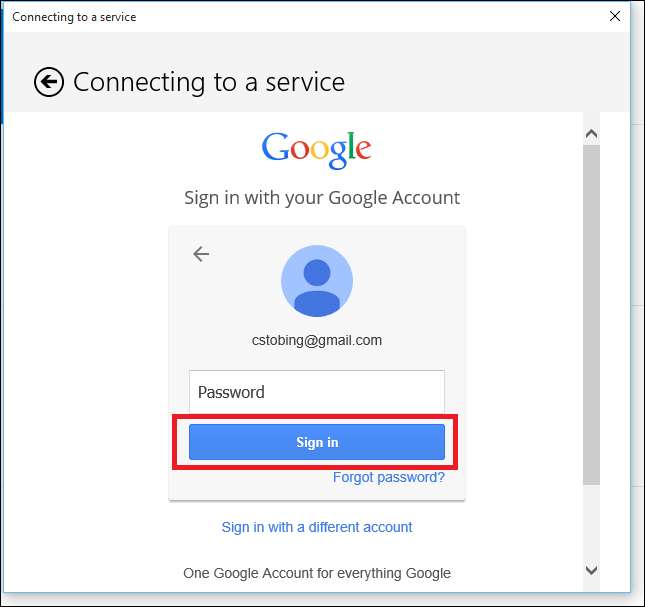
Якщо для вашого облікового запису Google встановлено звичайний вхід, він негайно зв’яже вас, і ви потрапите на головний віконний екран Календаря. Однак якщо у вас ввімкнуто двоетапну перевірку в обліковому записі, щоб захистити від несанкціонованих користувачів, які можуть спробувати отримати до нього доступ без вашого дозволу, саме тут вам буде запропоновано ввести код, наданий вам, як за допомогою тексту, так і дзвінок від компанії.
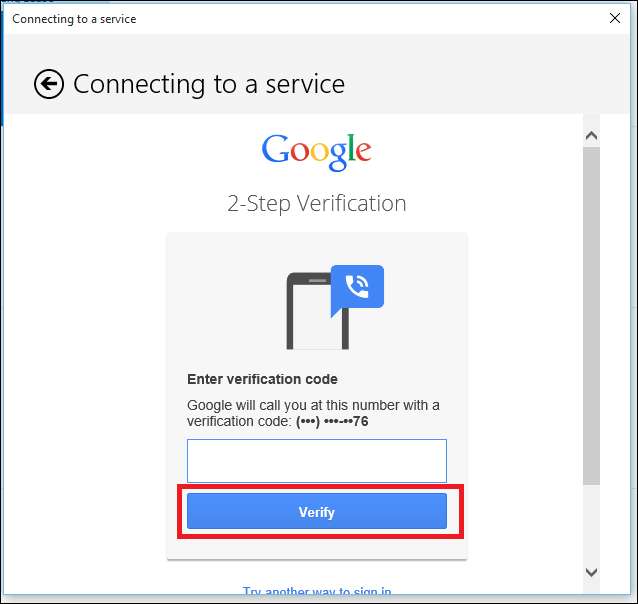
Останній екран, який ви побачите до завершення синхронізації, - це розширення дозволів Google, де буде перелічено всі різні програми та служби, до яких Календар повинен мати доступ, якщо ви хочете використовувати обліковий запис із робочого столу Windows 10.
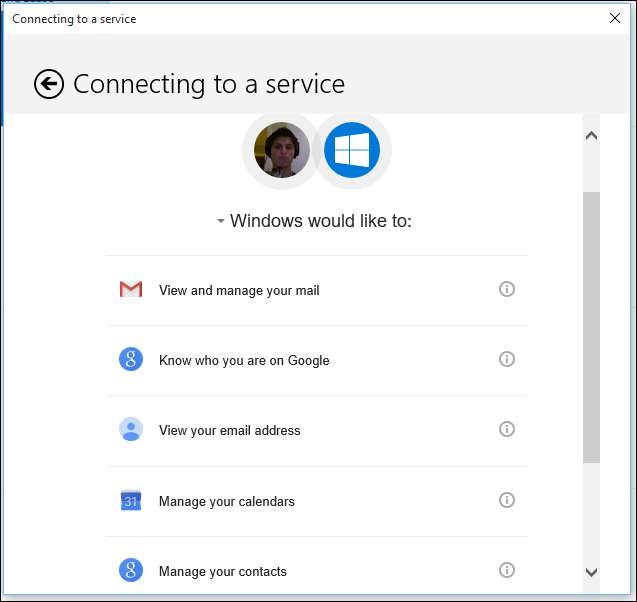
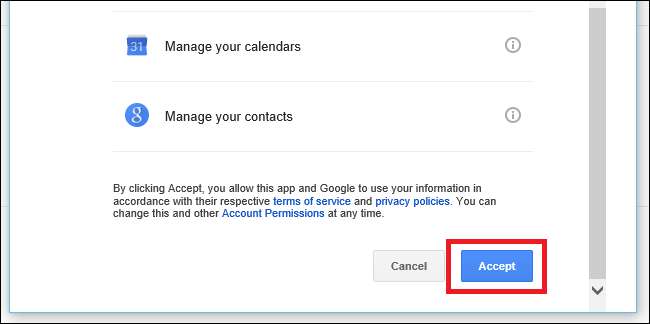
Як тільки вони будуть затверджені, ви повинні бути готовими до налаштування календаря Windows 10 відповідно до ваших конкретних вимог.
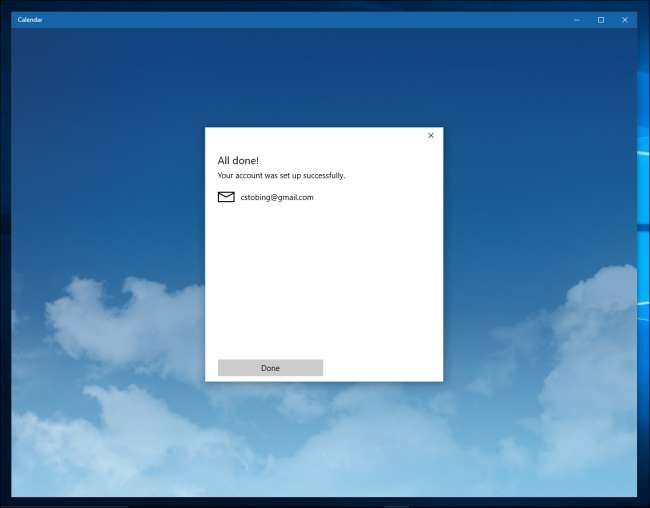
Налаштуйте свій календар
ПОВ'ЯЗАНІ: 10 Пропущені нові функції в Windows 10
Після запуску та запуску Календаря ви помітите, що ви можете змінити ряд налаштувань, які змінюватимуться залежно від пов’язаної служби (тобто - Outlook відрізняється від Google, який сам відрізняється від того, що доступний у POP3 ).
Щоб увійти у ваші налаштування, ще раз натисніть на невеликий піктограму годинника, яка знаходиться в нижньому лівому куті програми Календар.

Звідси введіть Налаштування календаря, де ви знайдете, що наступні опції були відкриті з моменту синхронізації облікового запису Google.
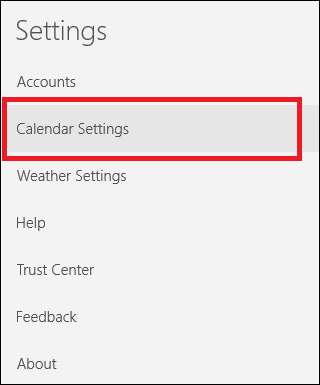
Ви можете змінити ситуацію, наприклад, день, який Календар встановлюється як перший день тижня, а також точно вказати, в які години дня Ви працюєте та коли Ви не працюєте, щоб Календар не переслідував Вас непотрібними чи небажаними повідомлення.
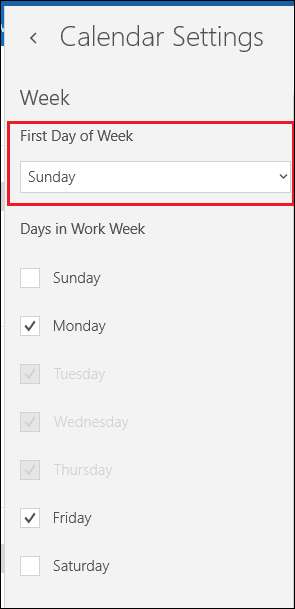
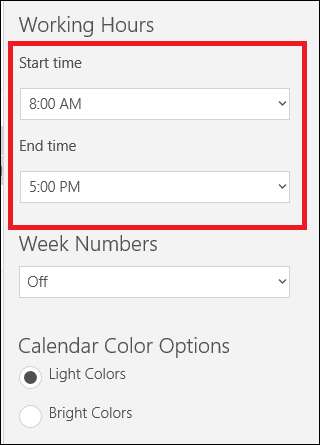
Змінити налаштування синхронізації
Нарешті, якщо ви хочете змінити, як часто ваш Календар спілкується із серверами Google для нових зустрічей або оновлень сповіщень, ви можете отримати доступ до цих меню, спершу зайшовши в налаштування, а потім вибравши опцію для «Облікових записів».

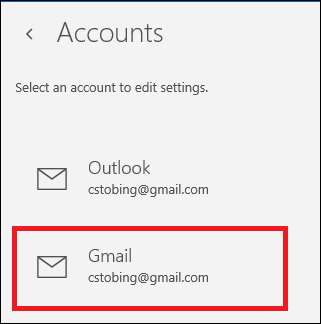
Відкривши обліковий запис Gmail, натисніть опцію «Змінити налаштування синхронізації поштової скриньки», і ви потрапите в меню нижче.

Тут ви матимете можливість змінити, як часто Календар перевіряє свій обліковий запис хоста для оновлення (кожні 15 хвилин, 30 хвилин тощо), а також чи завантажуються повні описи чи повідомлення кожного разу, коли він знаходить щось нове.
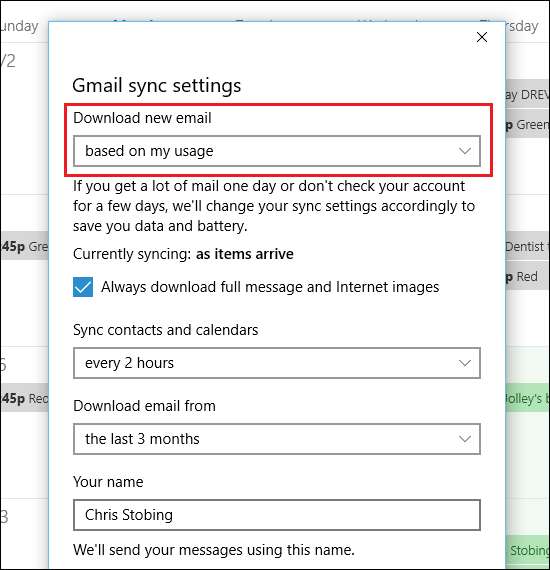
Крім того, ви також можете змінити місце з’єднання програми Календар, щоб витягувати інформацію з Google, хоча це не рекомендується, якщо у вас немає спеціальної конфігурації, вибудованої на стороні сервера.
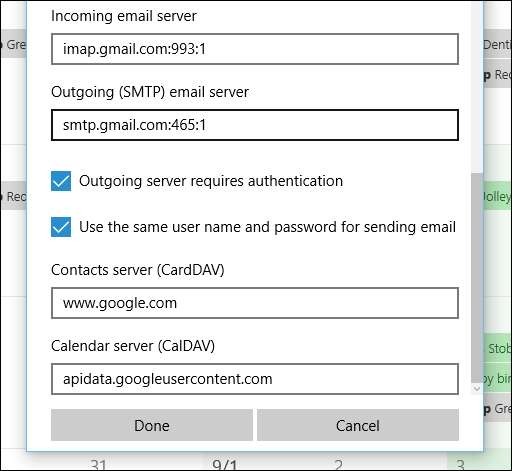
Майте на увазі, щойно ви додасте свій обліковий запис Google до Календаря, Windows також автоматично синхронізує вкладений електронний лист. Якщо ви вважаєте за краще тримати ці дві екосистеми розділеними, це налаштування можна вимкнути одним із двох способів.
Щоб отримати доступ до першого, потрібно ввести налаштування свого облікового запису та перевести синхронізацію електронної пошти в положення “Вимкнено”. Те саме можна зробити з контактами та самим Календарем, хоча якщо ви переключите цей параметр, жодна з даних, які ви щойно встановили, не буде доступною для початку програмою.
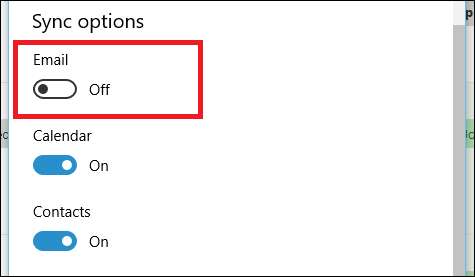
Другий спосіб роз'єднання вашої електронної пошти та календаря - це перейти на вкладку Календар у Налаштуваннях та вимкнути її вручну після завершення процесу синхронізації за допомогою налаштування, виділеного нижче:
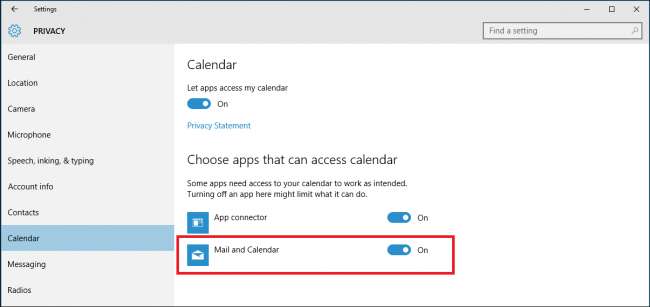
Залишити свій старий графік важко, але завдяки десяткам змін, внесених до Календаря в Windows 10, він став бажаним доповненням до набору внутрішніх програм Microsoft.







